VideoNotes - новый инструмент для создания заметок во время просмотра видео.
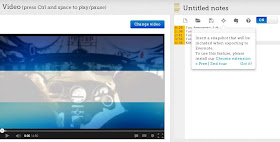
Как использовать? (пара мыслей)
Если этот сервис будет Вам полезен, я буду рад. Спасибо.
VideoNotes позволяет загружать видео, например YouTube, в левую часть экрана, а на правой стороне экрана можно делать заметки.
VideoNotes интегрируется с вашим аккаунтом Google Drive. Благодаря этой интеграции VideoNotes позволяет обмениваться заметками и делать совместную работу над загруженным видео так же, как вы можете это делать с документами Google.
Это главное окно сервиса после регистрации. Вам надо добавить веб-адрес видео и после этого делать заметки во время просмотра.
В процессе просмотра видео Вы можете делать заметки: программа показывает время их создания
Обратите внимание, что созданные вами заметки к видео автоматически загружаются в Ваш Диск Google (значок "ON" включен). На диске появляется папка с аннотированными видеороликами
Прямо из программы Вы можете дать доступ к папке на Google Drive другим пользователям
Это строка работы с заметками. Вы можете открыть новую аннотацию, сохранить ее, открыть папку с созданными роликами на Google Drive, настроить доступ к папке - кнопка "Share" .
Также Вы можете сохранить заметки к ролику с его скриншотом на сервис Evernote. Для того, чтобы в Evernote добавился скриншот - надо установить расширение для Хром, и тогда в панели появится "кнопочка мишень", нажав на которую, Вы добавите скриншот с любого места видео.
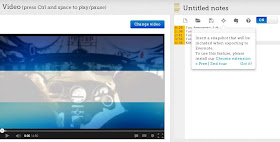
Изначальный вид заметки в сервисе
Заметка со скриншотом экспортированная в Evernote
!!! Синхронизация с Evernote иногда глючит. У меня не с первого раза получилось экспортировать заметку со скриншотом. Так что авторам думаю есть над чем работать.
На стартовой странице сервиса указаны видеохостинги с которыми работает сервис.
Однако я нашел видео, как можно вставить видео с TED, единственный минус в том, что это видео без субтитров.
Как использовать? (пара мыслей)
- Если Вам дали посмотреть учебное видео, можно оставлять заметки, вопросы преподавателю, замечания, делиться ими с коллегами, совместно сделать аннотацию к видеорролику, благо Google Drive позволяет.
- Если Вы сами создали ролик, то можно создать "заметку-вопрос" для слушателей и обсудить ее уже в классе (Flipped Classroom).
- Если Вы занимаетесь иностранным языком, то можно использовать сервис на занятиях по "аудированию" ))), только с видео, а в заметках писать перевод на родной язык исходного контента ролика.
Если этот сервис будет Вам полезен, я буду рад. Спасибо.

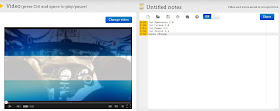






Приветствую, Константин!)))
ОтветитьУдалитьСто лет сто зим, как говорится!!!))))
О замечательном инструменте Вы рассказали.
Неприменно использую его в своей педагогической практике.
С уважением, С.Ф.
Спасибо Сергей! Удачи Вам в Ваших изысканиях))
ОтветитьУдалитьСпасибо, за информацию.
ОтветитьУдалить